Как принудительно закрыть неработающую программу: действенные стратегии
Если вам приходится сталкиваться с ситуацией, когда приложение не отвечает и вы не знаете, как его закрыть, следуйте этим полезным советам и инструкциям. Не беспокойтесь, справиться с этой проблемой довольно просто, если вы соблюдаете несколько правил.
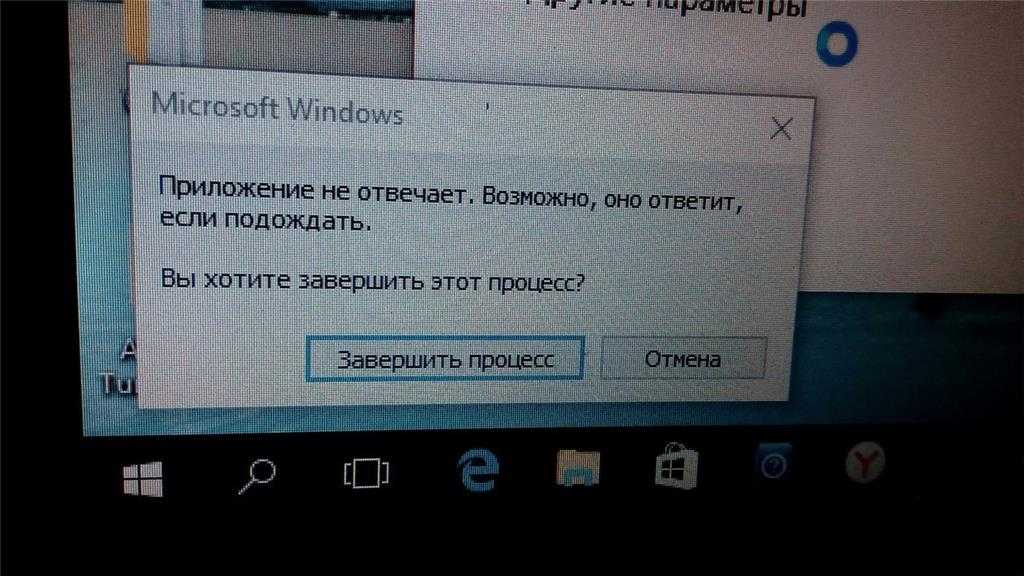

Попробуйте использовать комбинацию клавиш Ctrl + Alt + Del (сочетание для вызова диспетчера задач) и закройте приложение из списка активных программ.
ПРИЛОЖЕНИЕ ИНТЕРФЕЙС СИСТЕМЫ НЕ ОТВЕЧАЕТ
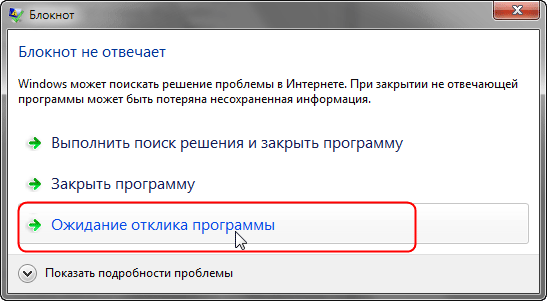
Если приложение не реагирует на комбинацию клавиш Ctrl + Alt + Del, попробуйте щелкнуть правой кнопкой мыши на панели задачи и выбрать Диспетчер задач. В открывшемся окне найдите неработающую программу и щелкните на нее правой кнопкой мыши. Выберите Завершить задачу из контекстного меню, чтобы закрыть приложение.
ОТКРЫТИЕ ЖИЗНИ ЗА ЧЕРТОЙ: ЧТО ГОВОРЯТ УШЕДШИЕ О СВОЕМ МИРЕ, СТЭФФОРД БЕТТИ
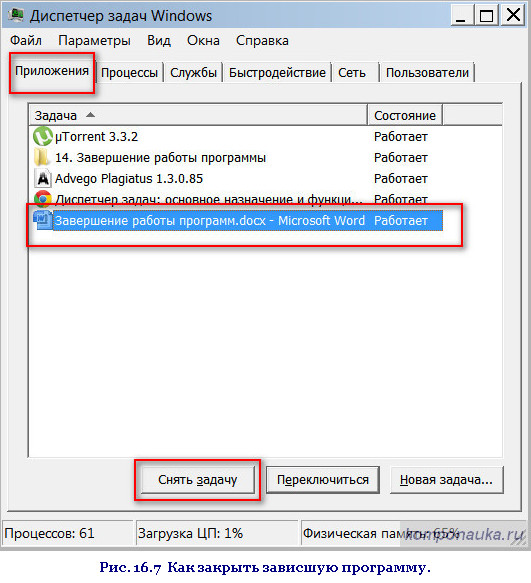
Если предыдущие методы не помогли, попробуйте использовать командную строку. Нажмите Win + R для вызова окна Выполнить, введите cmd и нажмите Enter. В командной строке введите команду taskkill /f /im название_приложения.exe (без кавычек), заменив название_приложения на имя неработающей программы. Нажмите Enter, чтобы закрыть приложение.
Как закрыть игру если завис компьютер и диспетчер задач не помогает?? Способ найден!
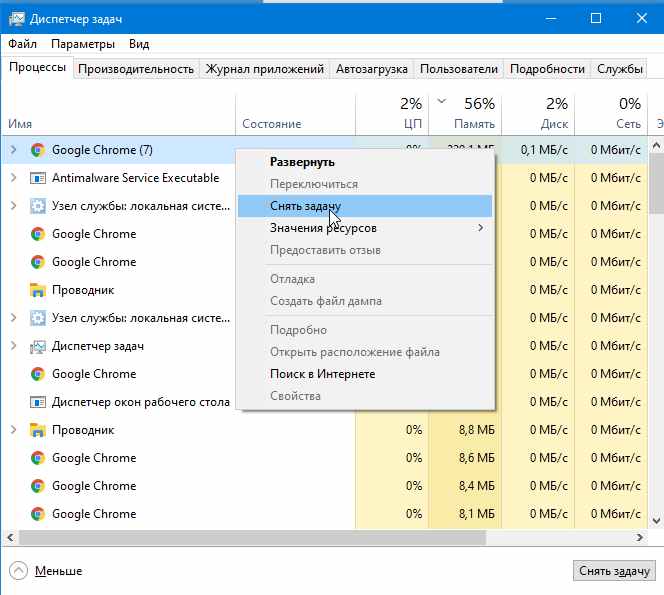
Если все вышеперечисленные методы не помогли, попробуйте перезагрузить компьютер. Нажмите кнопку Пуск, выберите Выключить и затем Перезагрузить. После перезагрузки попробуйте снова закрыть приложение.
Как закрыть приложение [если оно зависло]

В некоторых случаях может помочь обновление драйверов или установка последних обновлений операционной системы. Проверьте наличие обновлений в центре обновлений вашей ОС и установите их.
Как на андроид отключить приложения в фоновом режиме андроид
Если проблема с неработающим приложением возникает регулярно, попробуйте переустановить программу или обратиться в службу поддержки разработчика.
Как исправить «Это приложение не позволяет выключить компьютер»?
Не забывайте о регулярной очистке и оптимизации вашего компьютера. Используйте антивирусные программы, дефрагментируйте жесткий диск и удаляйте ненужные файлы, чтобы предотвратить возможные проблемы с работой приложений.
Как закрыть программу если она зависла, или перестала работать Windows 10
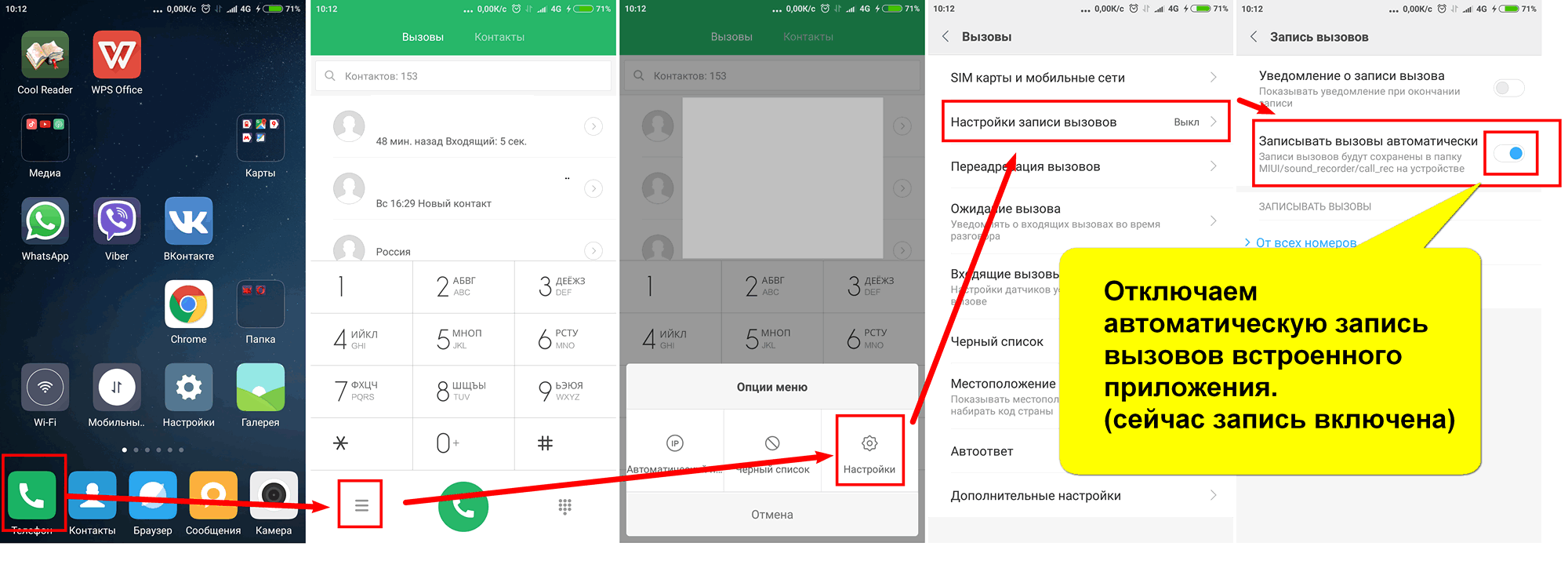
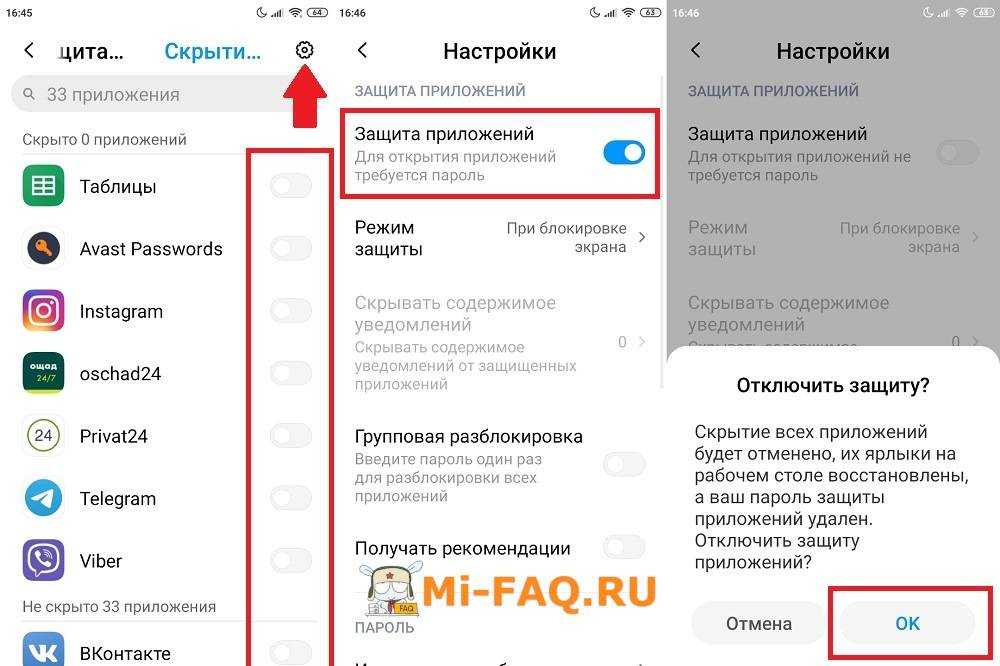
Если все вышеперечисленные советы не помогли, обратитесь за помощью к специалисту или форуму, посвященному вашей операционной системе или конкретной программе. Там вы сможете получить более точные рекомендации и помощь от опытных пользователей.
Как закрыть зависшую программу
Как закрыть программу, если она зависла и не закрывается
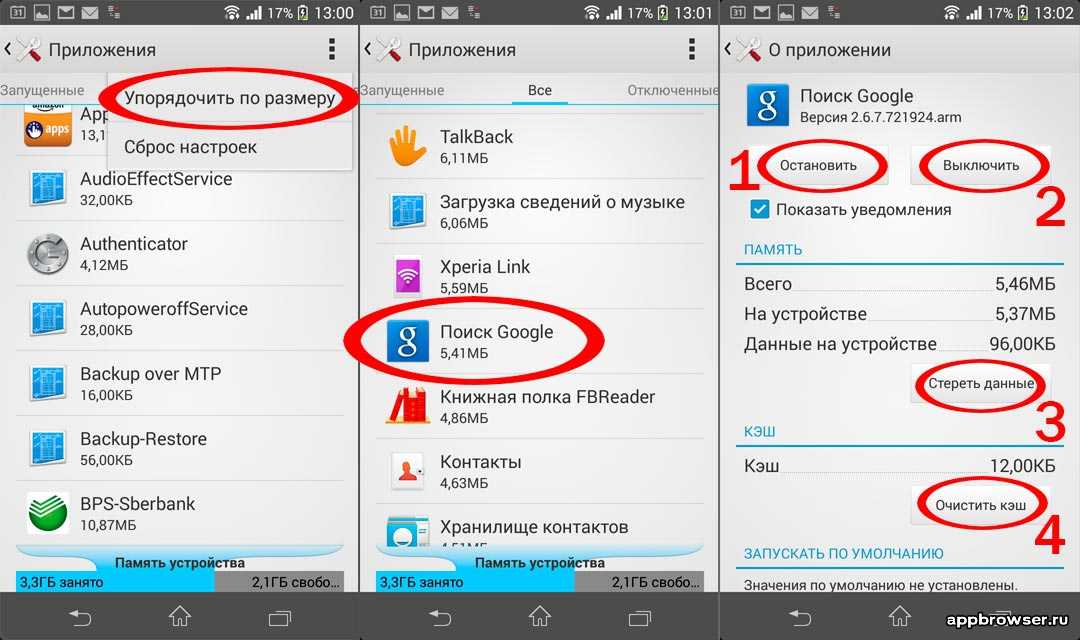
Избегайте установки сомнительного или нелегального программного обеспечения, так как они могут вызывать конфликты и неправильную работу приложений. Проверяйте загружаемые файлы на наличие вирусов и только потом устанавливайте их.
\
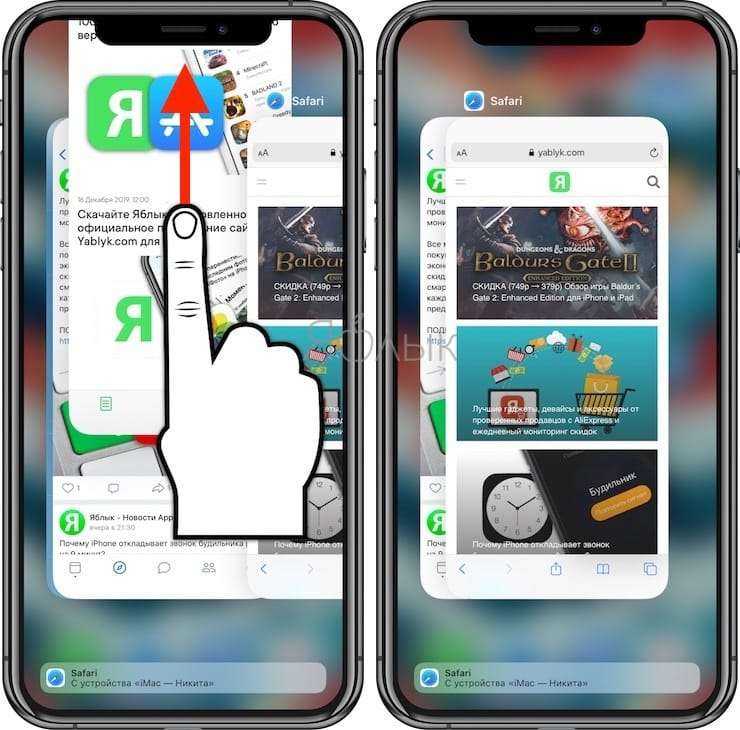
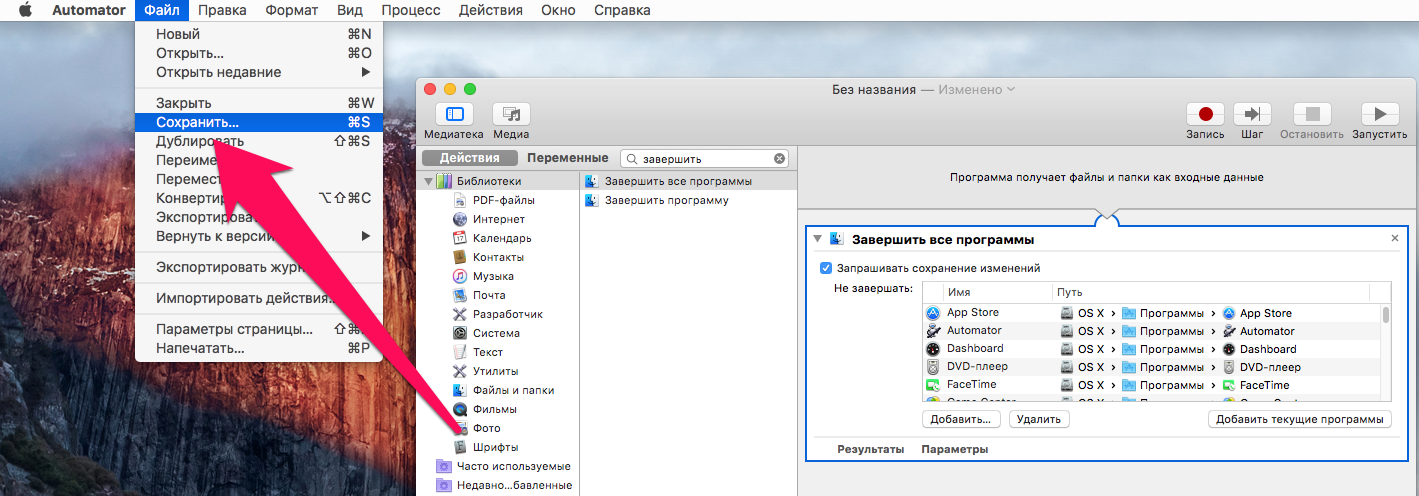
Будьте внимательны при работе с приложениями и следите за их откликом. Если какое-то приложение начинает плохо работать или часто зависает, рассмотрите возможность замены на более стабильную альтернативу.